
Při práci se soubory a složkami v systému Windows mnoho upřednostňuje použití kontextové nabídky namísto pásu karet Průzkumníka, i když tento obsahuje mnohem více příkazů. Chcete-li získat přístup k příkazům pásu karet Průzkumníka, musíte přepínat mezi kartami a otevírat rozevírací nabídky, zatímco v kontextové nabídce můžete vybrat požadovanou možnost pomocí několika kliknutí.
Nic vám však nebrání v přidávání nejčastěji používaných příkazů pásu karet do kontextové nabídky. Existují dva způsoby, jak to provést: ručně, pomocí jednoduchého vyladění registru nebo pomocí bezplatného obslužného programu Context Menu Tuner. Zvažte obě možnosti. Druhý je samozřejmě jednodušší, ale pokud máte registrační schopnosti, můžete použít první.
Příkazy pásu karet Průzkumníka jsou uloženy v klíči registru HKEY_LOCAL_MACHINE \ Software \ Microsoft \ Windows \ CurrentVersion \ Explorer \ CommandStore \ shell, zatímco příkazy místní nabídky jsou umístěny v klíči HKEY_CLASSES_ROOT \ * \ shell. Struktura záznamů odpovědných za zobrazování příkazů se neliší a pokud přenesete záznam ze sekce HKLM do HKCR, odpovídající příkaz se zobrazí v nabídce Průzkumníka..
Takže, když otevřete editor registru a rozbalíte první větev, v sekci prostředí uvidíte mnoho podklíčů, jejichž názvy začínají Windows. Toto je příkaz pásu karet Průzkumníka. Například přeneseme příkaz odstranění posledního souboru, který odpovídá podklíči systému Windows.PermanentDelete. Najděte jej v seznamu, klikněte na něj pravým tlačítkem a vyberte možnost „Exportovat“.

Poté otevřete uložený REG soubor pomocí programu Poznámkový blok a nahraďte celou část cesty do předposledního podklíče klíče HKEY_CLASSES_ROOT \ * \ shell. Pokud není jasné, která část klíče musí být vyměněna, podívejte se na snímky obrazovky.

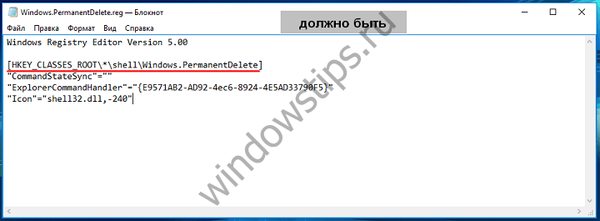
Všechny ostatní prvky zůstanou nezměněny. Uložte upravený soubor ve stejném formátu a sloučte jej. Příkaz feed bude integrován do místní nabídky..
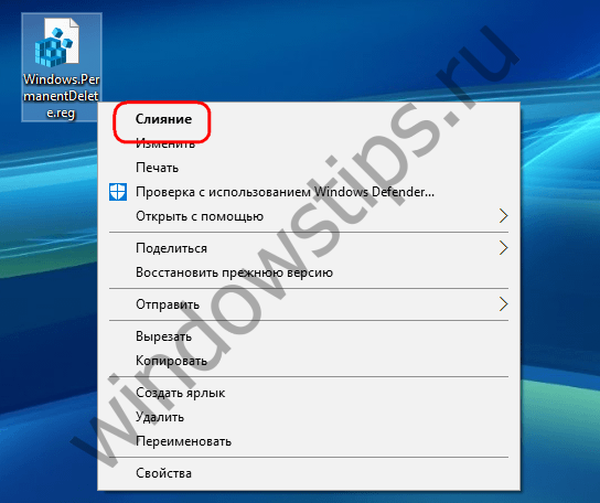
Stejným způsobem můžete do kontextové nabídky přidat jakýkoli jiný příkaz zdroje..

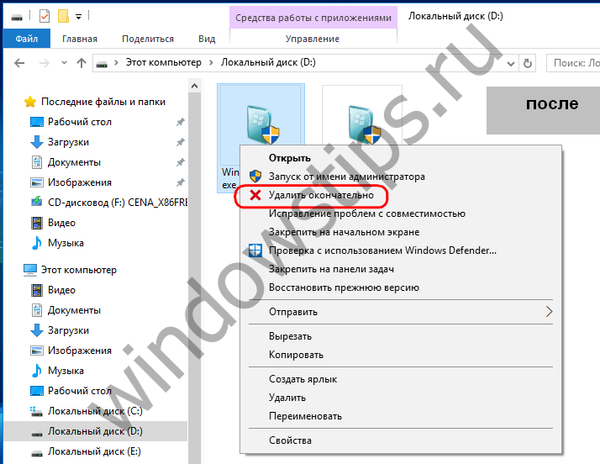
To vše, ale mnohem rychlejší, lze provést pomocí obslužného programu Context Menu Tuner, který je k dispozici ke stažení na stránce vývojářů winaero.com/download.php?view.62. Je zdarma, nevyžaduje instalaci a podporuje ruský jazyk.

Používání je velmi jednoduché, stačí vybrat požadovaný příkaz v levém sloupci, v pravém sloupci vybrat prvek, pro který bude přidán, a kliknout na "Přidat do vybraného prvku".
Přeji vám krásný den!











